沿って カラン
多くのユーザーが、Windowsストアからアプリをインストールするときにエラー0x80244018を報告しています。 エラーコードは、403httpリクエストのアプリバージョンであるWU_E_PT_HTTP_STATUS_FORBIDDENを表します。 理想的には、これは不十分な権限を指しますが、原因は多数ある可能性があります。
アプリのインストール時にエラー0x80244018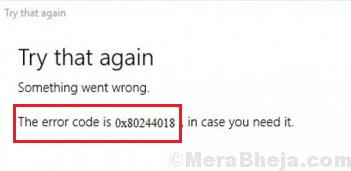
原因
問題の原因は次のとおりです。
1]インストールを妨害するサードパーティアプリケーション。
2] VPNまたはプロキシ設定によってブロックされている更新。
3]バックグラウンドインテリジェント転送サービスが無効になっている可能性があります。
4]システムファイルの破損。
また、関連するサービスが無効になっている可能性があるため、ユーザーはWindowsの更新の問題やWindowsストアアプリのインストールの難しさに直面する可能性があります。
準備手順
1] WindowsUpdateトラブルシューティングを実行します。 設定>>更新とセキュリティ>>トラブルシューティング>> WindowsUpdateトラブルシューティング.

2]最近インストールされた疑わしいソフトウェアをアンインストールします。
3]可能であればWindowsを更新します。 これが Windowsを更新する手順.
その後、次の解決策に進みます。
解決策1] BITSサービスを強制的に開始する
1]を押します Win + R 実行ウィンドウを開き、コマンドを入力します services.msc. Enterキーを押して開きます サービスマネージャ.

2]を見つけます バックグラウンドインテリジェント転送サービス それを右クリックします。 選択する プロパティ.

3]を変更します スタートアップタイプ に マニュアル をクリックします 開始.

4]をクリックします 適用する それから OK 設定を保存します。
5] 再起動 システムを確認し、問題の解決に役立つかどうかを確認します。
解決策2]システムでプロキシサーバーを無効にする
プロキシサーバーは、特にユーザーがここに記載されているエラーコードを受け取った場合に、Windowsストアからのアプリのインストールを妨げる可能性があります。
1] Win + Rを押して実行ウィンドウを開き、コマンドを入力します ms-settings:network-proxy. Enterキーを押して、[プロキシ設定]ウィンドウを開きます。

2] [手動プロキシ設定]で、スイッチを回します オフ にとって プロキシサーバーを使用する.
3]ターン 設定を自動的に検出 に オン.

3] 再起動 システムを使用して、Windowsストアからアプリをもう一度インストールしてみてください。
解決策3] WindowsUpdateコンポーネントをリセットする
上記の手順が失敗した場合は、Windows Updateコンポーネントをリセットしてみてください。この場合、Windowsストアからのアプリのインストールにも関与します。 Windows Updateコンポーネントをリセットする手順は、ソリューション5で説明されています。 ここに。
![[解決済み] Windows10でのカーネルパワー41の重大なエラー](/f/f2150d07f1dfb1f7901ba16a2800c92f.png?width=300&height=460)

